En tant qu'outil de communication efficace, Skype nous permet d'effectuer l'appel gratuit, de démarrer une vidéoconférence, et d'envoyer des messages instantanés, etc. Si vous voulez partager des appels avec vos proches ou vos collègues, comment enregistrer des conversations Skype ? Voici des étapes pour effectuer l'enregistrement sur PC, Mac, Android et iPhone.

Ici, nous allons vous montrer comment utiliser la fonction d'enregistrement d'appel intégrée pour enregistrer une conversation Skype.
Étape 1. Lancez un appel vidéo ou audio sur Skype.
Étape 2. Cliquez sur l'icône « + » située dans le coin inférieur droit de l'écran, et touchez « Démarrer l'enregistrement ».
Étape 3. Lorsque l'appel termine, cliquez sur « + » > « Arrêter l'enregistrement ».
Étape 4. Appuyez et maintenez sur la conversation enregistrée dans le chat, et puis sélectionnez « Enregistrer ».
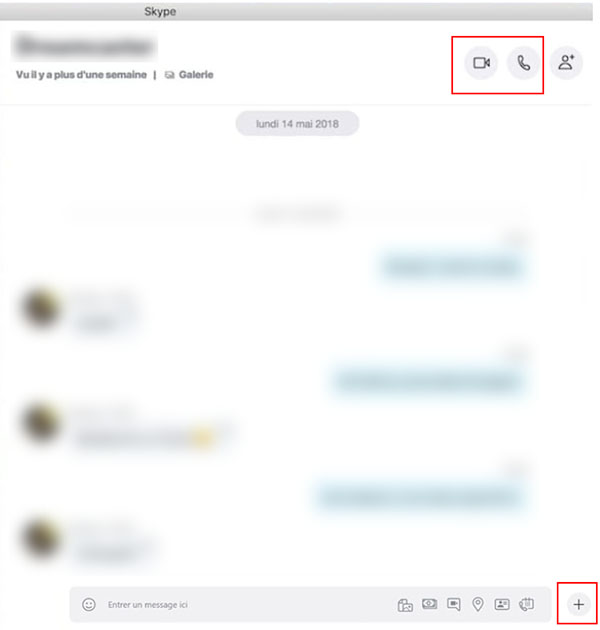
Note : 1. La conversation enregistrée dans le chat est disponible pendant 30 jours.
2. Vous pouvez ainsi utiliser un enregistreur Skype tiers pour enregistrer une conversation Skype, comme AZ Screen Recorder sur Android et l'outil Enregistrement de l'écran sur iPhone.
Étape 1. Téléchargez l'application AZ Screen Recorder depuis Play Store, installez-le.
Étape 2.Ouvez AZ Screen Recorder, le raccourci s'affiche sur la barre de notification et en menu contextuel.
Étape 3. Lorsque vous passez un appel vidéo skype, cliquez sur le bouton rouge de la barre de notification ou du menu contextuel.
Étape 4. Cliquez de nouveau sur le bouton rouge pour arrêter l'enregistrement.
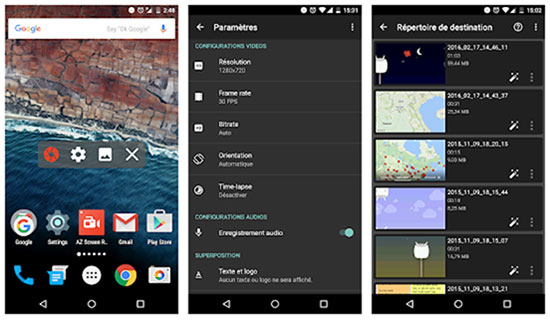
Étape 1. Ouvrez l'application Réglages sur iPhone, appuyez sur le bouton « Centre de contrôle » > « Personnaliser les commandes ».
Étape 2. Ajoutez l'outil « Enregistrement de l'écran » au Centre de contrôle.
Étape 3. Effectuez un balayage vers le bas depuis le haut de l'écran ou du bas de l'écran vers le haut, appuyez sur le bouton de l'enregistrement.
Étape 4. Touchez le bouton « Micro » pour enregistrer le son du système sur iPhone.
Étape 5. Appuyez sur le bouton « Lancer l'enregistrement » pour commencer à enregistrer une conversation Skype sur iPhone ou iPad.
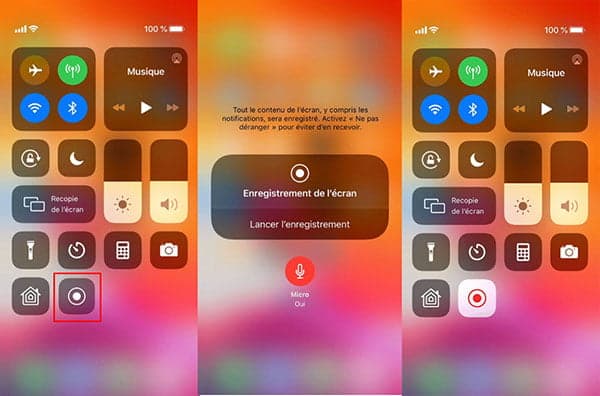
Pour effectuer l'enregistrement d'une conversation Skype sur l'ordinateur, on peut utiliser AnyMP4 Screen Recorder, qui est un enregistreur vidéo ou audio plus efficace.
Étape 1. Démarrer l'enregistreur Skype
Ouvrez l'enregistreur Skype, et cliquez sur « Enregistreur Vidéo » pour entrer dans le mode d'enregistrement vidéo.
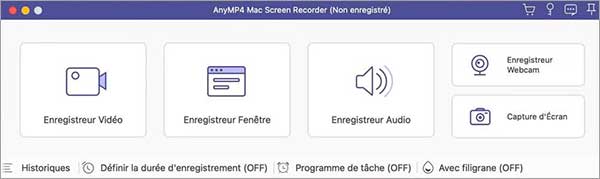
Étape 2. Définir des paramètres de vidéo de sortie
Cliquez sur le bouton en forme d'engrenage « Paramètres », et sélectionnez « Sortie ». Choisissez ensuite MP4 ou d'autres formats dans la liste Format vidéo et définissez l'emplacement de stockage.
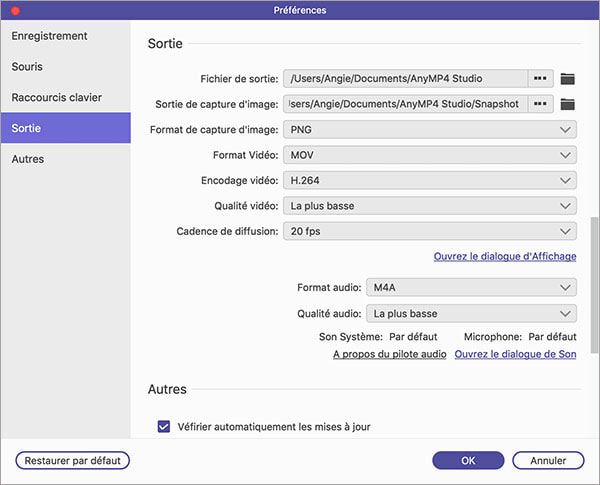
Étape 3. Enregistrer une conversation Skype
Ajustez la zone d'enregistrement par faire glisser les points de contrôle de la bordure selon l'écran.
Activez ensuite le mode Son Système et Microphone pour enregistrer le son depuis l'appel et votre voix.
Finalement cliquez sur « REC » pour commencer l'enregistrement.

Étape 1. Démarrer l'enregistreur Skype
Sur l'interface de logiciel, cliquez sur « Enregistreur Audio » pour entrer dans le mode d'enregistrement audio.
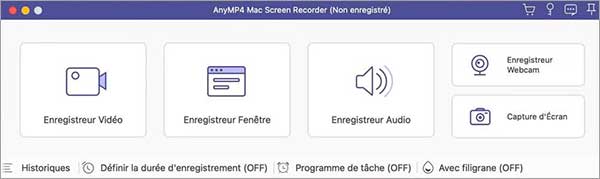
Étape 2. Définir des paramètres de audio de sortie
Cliquez sur le bouton en forme d'engrenage « Paramètres », et sélectionnez « Sortie » dans la barre latérale. Choisissez ensuite MP3 ou d'autres formats dans la liste Format audio et sélectionnez la destination de sortie.
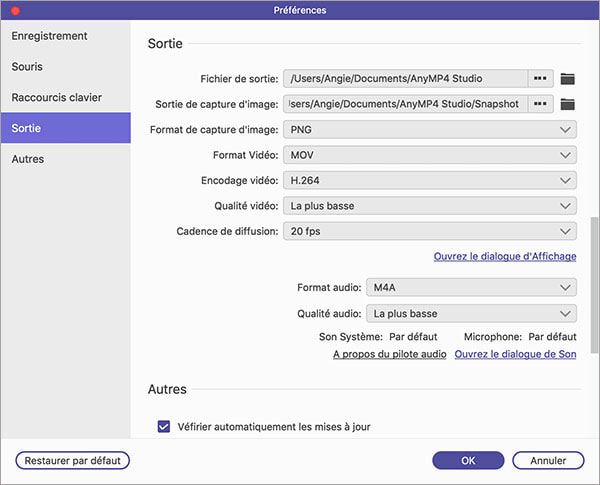
Étape 3. Enregistrer une conversation Skype
Sur l'interface de logiciel, activez le mode Son Système et Microphone pour enregistrer le son depuis l'appel et votre voix. Et puis cliquez sur « REC » pour commencer l'enregistrement audio Skype.
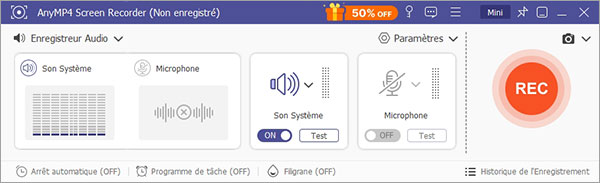
1. C'est quoi Skype ?
Skype est un logiciel de messagerie instantanée développé par Microsoft, qui possède les fonctions requises par la messagerie instantanée, telles que l'appel vidéo, la conférence vocale multi-personnes, le transfert de fichiers et d'autres fonctions.
2. Comment se connecter à Skype sur ordinateur ?
Vous pourrez vous connecter à Skype avec votre nom d'utilisateur Skype, votre adresse e-mail ou votre numéro de téléphone. Si vous n’avez pas de compte Skype ou Microsoft, il faut créer un compte.
3. Je n'arrive plus a me connecter sur Skype, comment faire ?
D'abord, vérifiez si l'état du réseau est stable, Skype doit fonctionner dans un environnement réseau stable. Deuxièmement, vérifiez si votre Skype est la dernière version, sinon, vous pouvez mettre à jour Skype. Ensuite, vérifiez si un logiciel de sécurité ou des paramètres de pare-feu empêchent Skype de s'exécuter.
4. Comment partager un enregistrement d'appel Skype sur l'appareil mobile ?
Appuyez sur l’enregistrement d'appel à partir de votre conversation et choisissez Transférer pour partager l’enregistrement d'appel Skype dans une autre conversation.
5. Comment supprimer un compte Skype sur le smartphone ?
Ouvrez Skype et connectez-vous à votre compte skype, appuyez sur le bouton « Profil » > « Paramètres » > « Compte et profil » > « Fermer votre compte ». Puis , il faut valider. Enfin, appuyez sur le bouton « Masquer le compte jusqu’à sa fermeture ».
Conclusion:
Voilà les étapes en détail d'enregistrer une conversation Skype sur l'ordinateur ou le mobile. En outre, AnyMP4 Screen Recorder peut vous aider à enregistrer une vidéo GoToMeeting ou sur d'autres logiciels de communication et à filmer l'écran de l'ordinateur sur d'autres logiciels de visioconférence.